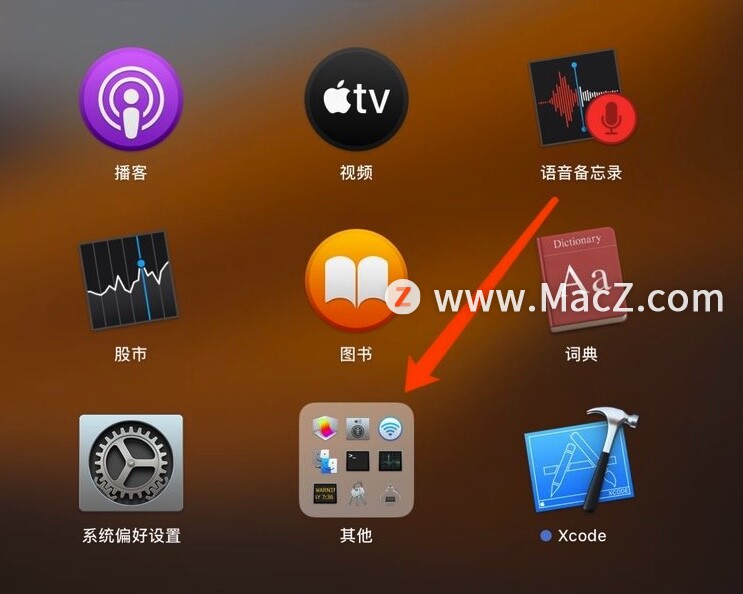在编辑图片的时候,我们会对图片进行简单的涂鸦说明,这样操作即快捷又容易理解。在Mac电脑中不用第三方软件,使用Mac系统自带的预览程序就可以咋图片上进行涂鸦,下面我们分享使用预览程序在图片上涂鸦的操作步骤。
如何在macos电脑中使用预览将图片变为黑白?
在Mac电脑中内置的预览程序功能十分强大,可以对图片进行裁剪,格式转变,压缩等编辑,很多用户不知道如何使用预览将图片变成黑白效果,下面我们分享使用预览将图片变为黑白效果的操作步骤。
1、打开Mac电脑中的预览, 2、打开要涂鸦的图片,
2、打开要涂鸦的图片,
3、在预览窗口顶部的工具栏中点击“标记”;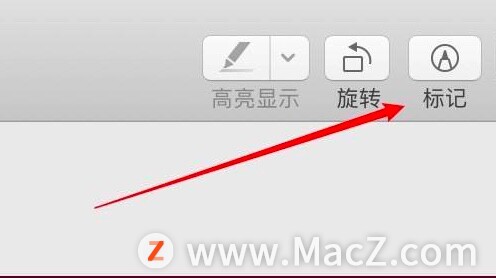 4、在弹出的工具中选择“速写”图标,在图片上涂鸦即可。
4、在弹出的工具中选择“速写”图标,在图片上涂鸦即可。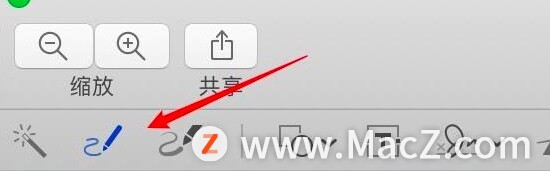
以上就是MacZ小编带来的如何使用Mac电脑预览程序在图片上涂鸦,还有哪些关于macOS的操作技巧,欢迎来交流。
如何去除Mac电脑截图名称的时间后缀?
Mac电脑的截图名称后边一般都有时间后缀,来表示这个截图的时间,但是很多用户不太喜欢后边带有日期,可以去掉这个日期后缀吗?当然可以,其实方法很简单。下面分享去除Mac电脑截图名称的时间后缀的操作步骤。